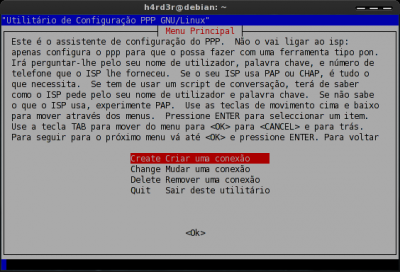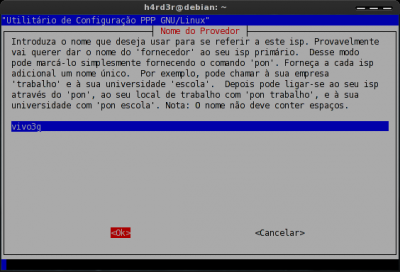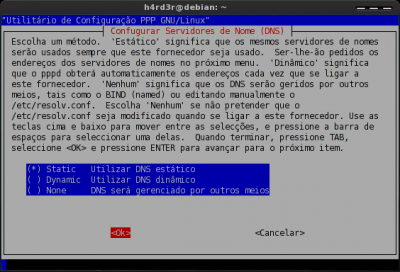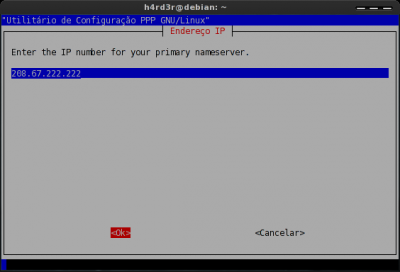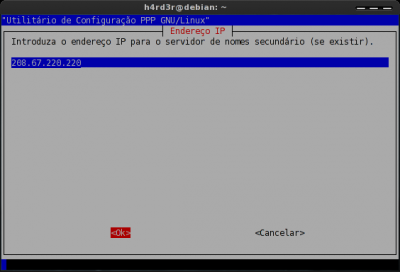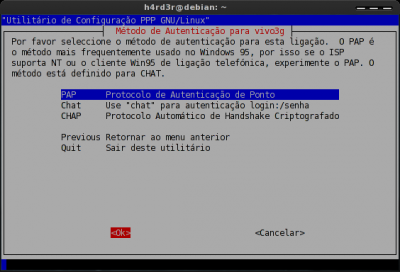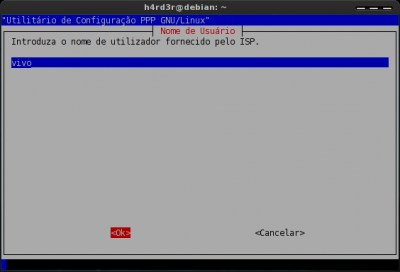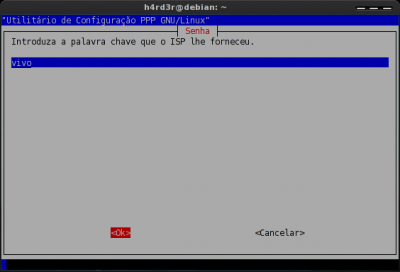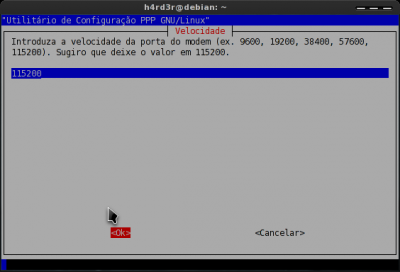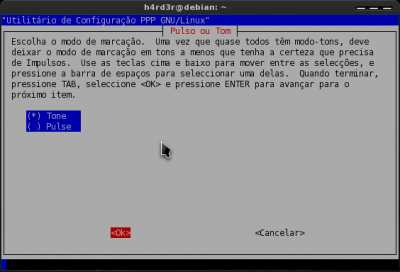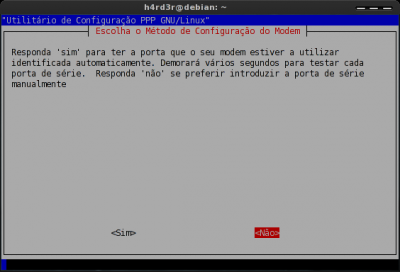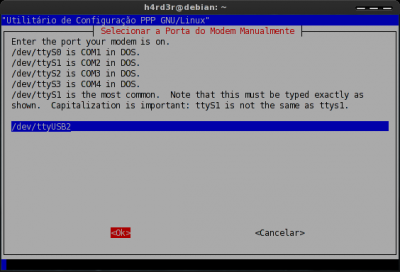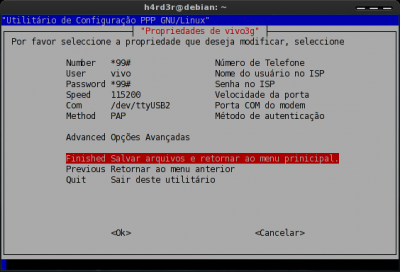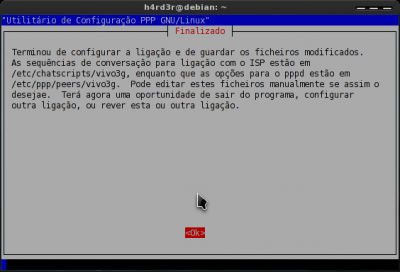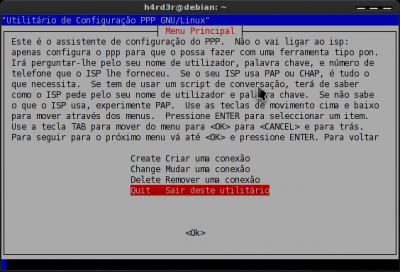Configurando o modem ZTE MF626 com Vivo3G no Debian
Neste artigo veremos como configurar e utilizar o modem 3G ZTE MF626 com o pacote Vivo3G no Debian, utilizaremos para isso softwares básicos e scripts.
[ Hits: 37.751 ]
Por: edps em 20/05/2010 | Blog: https://edpsblog.wordpress.com/
Instalação e configuração do pppconfig
Softwares necessários:
sudo apt-get install libusb-dev pppconfig usb-modeswitch usb-modeswitch-data
Softwares opcionais:
sudo apt-get install gnome-ppp mobile-broadband-provider-info modemmanager wvdial
Realizada a instalação dos programas necessários, vamos configurar a conexão com o pppconfig.
No terminal digite:
sudo pppconfig
Tela inicial do pppconfig, selecione "Create" "Criar uma conexão" e em OK: Na tela Nome do Provedor, daremos um nome a conexão (aqui vivo3g): Na tela Configurar Servidores de Nome (DNS), selecionaremos a opção "Static" "Utilizar DNS Estático" e em OK: Na tela Endereço IP adicionaremos os endereços DNS primário e secundário do OpenDNS: Na tela Método de Autenticação de "nome-da-conexão", selecionaremos "PAP" e OK: Na tela Nome de usuário, preencheremos com o valor "vivo", e OK: Na tela Senha, preencheremos com o valor "vivo", e OK: Na tela Velocidade, deixaremos como está e daremos OK: Na tela Pulso ou Tom, selecionaremos "Pulso" e OK: Na tela Número de telefone, preencheremos com o valor "*99#", e OK: Na tela Método de Configuração do Modem, selecionaremos "NÃO": Na tela Selecionar a porta do Modem manualmente, preencheremos com o valor "/dev/ttyUSB2", e OK: Na tela Propriedades de "nome-da-conexão", selecionaremos a opção "Finished" "Salvar arquivos e retornar ao Menu Principal": Na tela Finalizado dê OK: Na tela Menu Principal, selecione "Quit" "Sair deste utilitário": Na tela Finalizado dê OK.
2. Arquivos e scripts
3. Tarefas no cron
Kernel atualizado no Debian - Parte II
PacmanXG, excelente frontend para o Pacman
Aplicação do firmware intel-microcode no Slackware
Personalidades do mundo Open Source
Partições - Montagem na marra!
LXC-Container e KVM - CentOS 6.2 x86_64 rodando em outro CentOS x86_64
Balanceamento de links no OpenBSD 4.3
Instalando impressora do Windows XP usando CUPS
Metodologia LFS - Contruindo seu Linux do zero
Eclipse integrado com Tomcat 5 no Ubuntu
Atualiza os scripts conectar.sh e desconectar.sh
Os comandos "pon" e "poff -a" como estão hoje (2024)?
---------------------------------------------------------
Camarão que dorme, acaba na empada!
Patrocínio
Destaques
Artigos
Criar entrada (menuentry) ISO no Grub
Como gerar qualquer emoji ou símbolo unicode a partir do seu teclado
Dicas
Instalar o VIM 9.1 no Debian 12
Como saber o range de um IP público?
Muitas dificuldades ao instalar distro Linux em Notebook Sony Vaio PCG-6131L (VPCEA24FM)
Slackpkg+ (Slackpkg Plus) está de volta!
Como dividir duas janelas igualmente e lado-a-lado na sua tela
Tópicos
instalar o Linux em computadores Acer novos (6)
Ocomon 6.0.1 - Problemas ao editar configurações estendidas (5)
Top 10 do mês
-

Xerxes
1° lugar - 85.075 pts -

Fábio Berbert de Paula
2° lugar - 62.360 pts -

Buckminster
3° lugar - 24.545 pts -

Mauricio Ferrari
4° lugar - 20.175 pts -

Alberto Federman Neto.
5° lugar - 17.573 pts -

Daniel Lara Souza
6° lugar - 16.771 pts -

Diego Mendes Rodrigues
7° lugar - 16.546 pts -

edps
8° lugar - 15.732 pts -

Alessandro de Oliveira Faria (A.K.A. CABELO)
9° lugar - 14.600 pts -

Andre (pinduvoz)
10° lugar - 13.016 pts